※クリックすると詳細に飛びます↑

Filmora13にアップグレードして最新機能を使っちゃお~!
 ヒキタニくん
ヒキタニくんちょっと待つッス!お得にアップグレードする方法があるっスよ!
2023年10月にリリースされた最新版Filmora13(フィモーラ13)。
現在Filmora12を使っている方の中にはアップグレードを検討している方も多いのでは?
ですが、そのままアップグレードすると損してしまいますよ!
実はFilmora13の有料アップグレードを25%OFFで購入できるクーポンがあるんです。
- アップグレードの料金がわからない
- Filmora13にしたいけど有料だから迷ってる
- 少しでもお得にアップグレードしたい
↑こんな方はぜひこの記事を参考にクーポンを利用してFilmora13へアップグレードしちゃいましょう。
\ クーポンを使ってバージョンアップする/
メールを待つだけでお買い得に!
これからFilmora13を購入する方はFilmoraの13のクーポン最新情報の記事をご覧ください。
\ Wondershare製品のクーポン情報まとめ記事はコチラ↓ /

Filmora(フィモーラ)13アップグレード料金の確認方法
Filmora13へのアップグレードはどのユーザーも一律料金というわけではありません。
ここでは自分がFilmora13にアップデートする費用がいくらになるのか確認する方法を解説します。
\ Filmora13アップデート料金を確認する/
3ステップですぐにわかります!
 ヒキタニくん
ヒキタニくん公式サイトを見ながら一緒に進めるっス!
アップグレードの料金は3種類
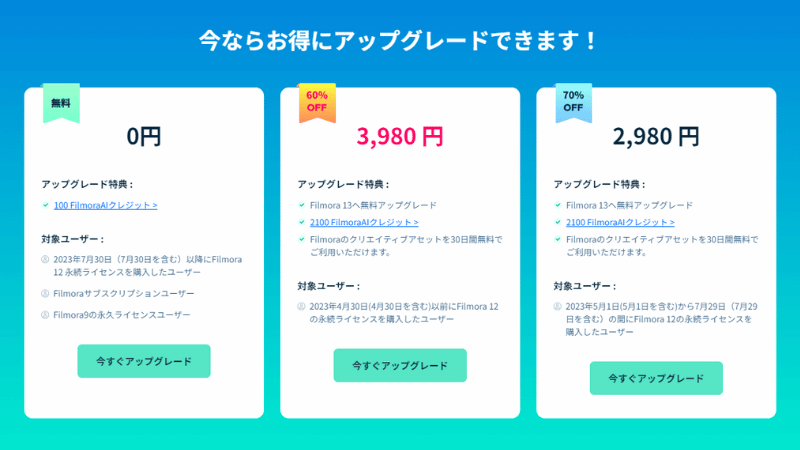
クーポン情報の前にアップグレードが有料なのか無料なのか確認しましょう。
Filmora13アップグレードの料金はFilmora12の購入時期によって異なり3種類あります。
| Filmora12永続ライセンスを購入した時期 | アップデートの料金 |
|---|---|
| 2023年7月30日以降(7月30日を含む) | 無料でアップデート可能 |
| 2023年4月30日以前(4月30日を含む) | 3,980円でアップデート可能 |
| 2023年5月1日~7月29日 | 2,980円でアップデート可能 |
また、1年間プラン(サブスク版)とFilmora9永久ライセンスで契約しているユーザーも無料でアップデートできます。

Filmora12をいつ買ったかわからないんですけど~?
 ヒキタニくん
ヒキタニくんという人でも簡単に料金を調べられるっス!
Filmora13アップデート料金の確認方法
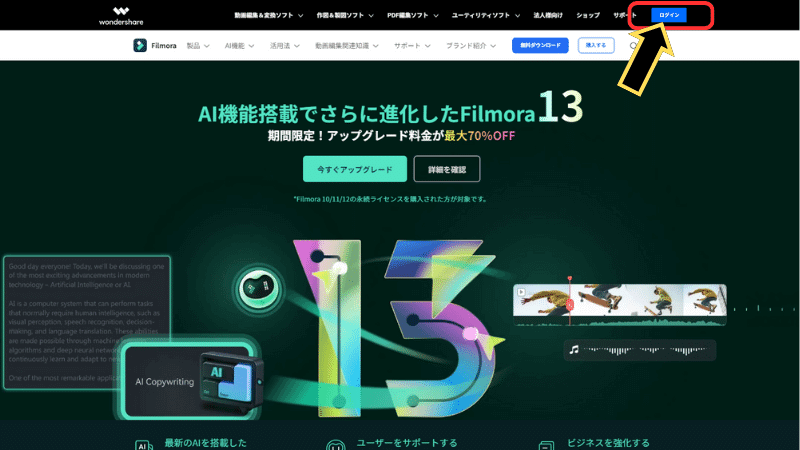
Filmoraの公式サイトにWondershareのアカウントIDでログインしましょう。
上手くログインできない場合はFilmoraにログインできない!パスワード再登録とWondershare ID作成を参考にしてください。
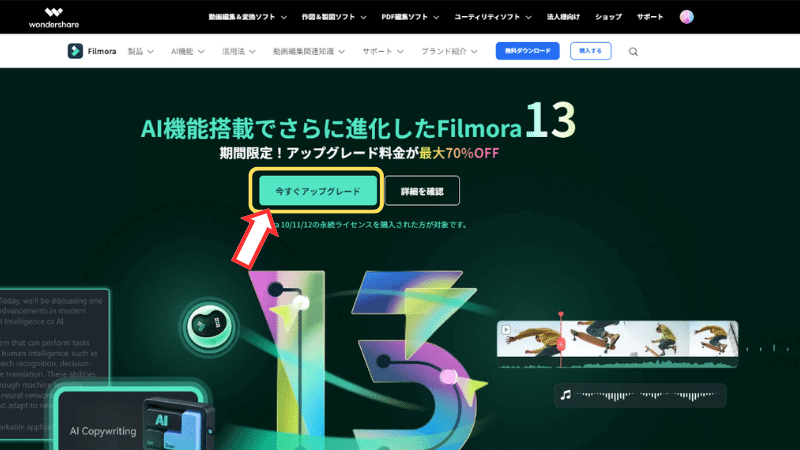
Filmoraにログインした状態で『今すぐアップグレード』をクリックしましょう。
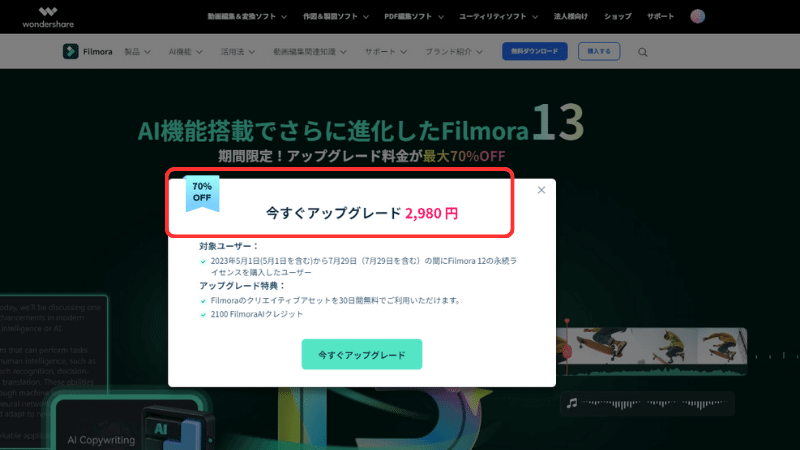
これでアップグレードの料金がわかります。
 ヒキタニくん
ヒキタニくん自分は5月にFilmora12にアップデートしたので2,980円っス!
Filmora(フィモーラ)13アップグレードのクーポン獲得手順
Filmora(フィモーラ)13へのアップグレード料金を確認したらクーポンの獲得をしましょう。
Filmora13アップデート料金の確認方法で解説した手順で料金表示の画面まで進めます。
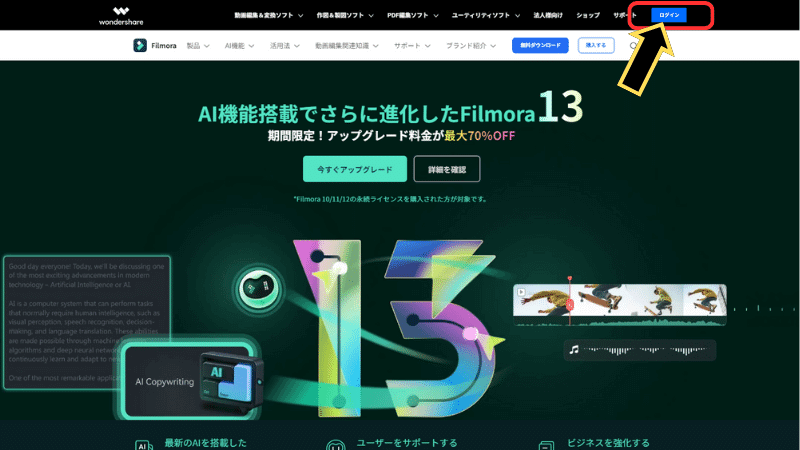
Filmoraの公式サイトにWondersharのアカウントIDでログインしましょう。
上手くログインできない場合はFilmoraにログインできない!パスワード再登録とWondershare ID作成を参考にしてください。
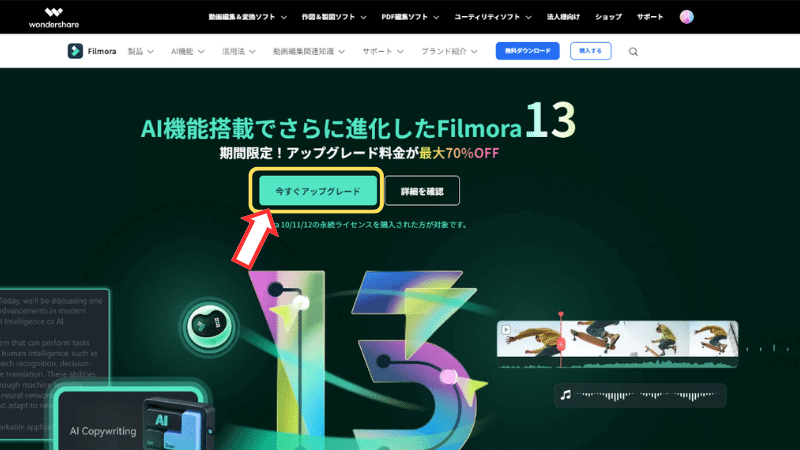
Filmoraにログインした状態で『今すぐアップグレード』をクリックしましょう。
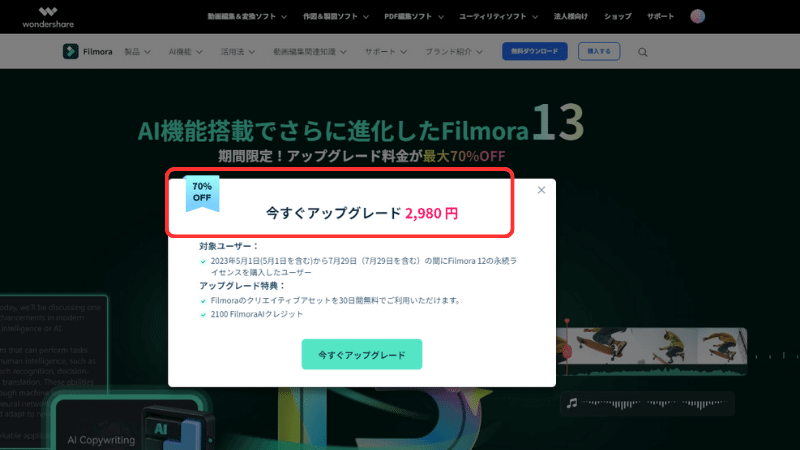
これでアップグレードの料金がわかります。
 ヒキタニくん
ヒキタニくん自分は5月にFilmora12にアップデートしたので2,980円っス!
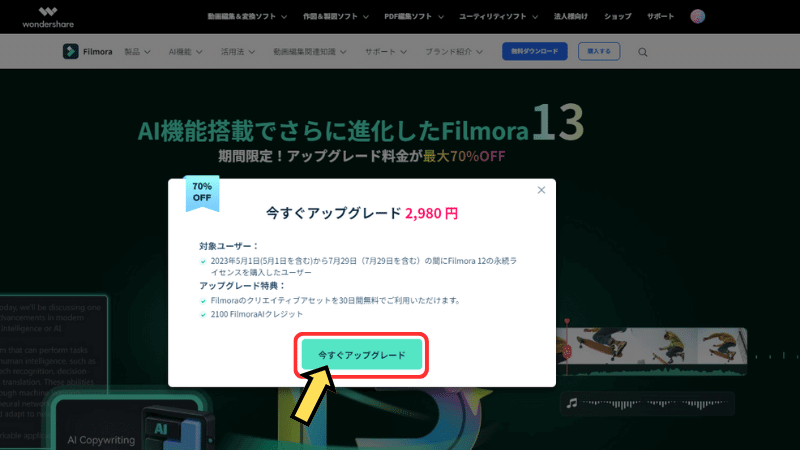
もう一度『今すぐアップグレード』をクリックすると「ご注文商品」の画面に移動します。
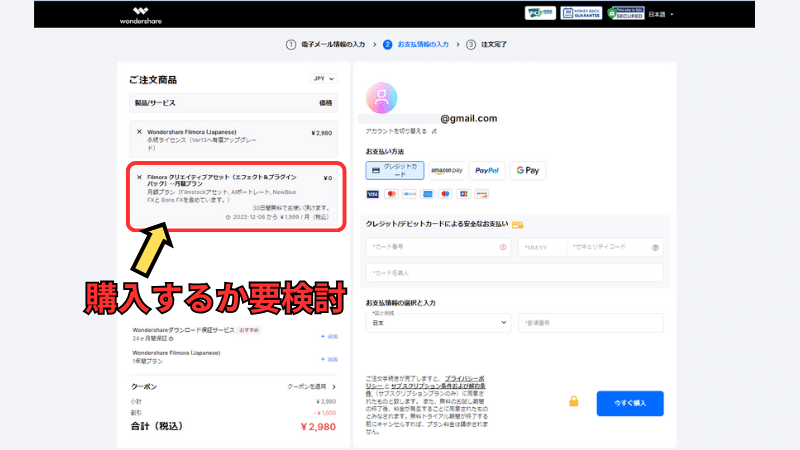
「ご注文商品」の画面では購入する商品を確認しましょう。
特にFilmoraクリエイティブアセット(旧エフェクト&プラグイン)には注意が必要です。
そのままアップグレードすると31日目から月額1,999円の追加料金が発生します。
詳しくはアップグレードする時の注意点↓を参考にしてください。
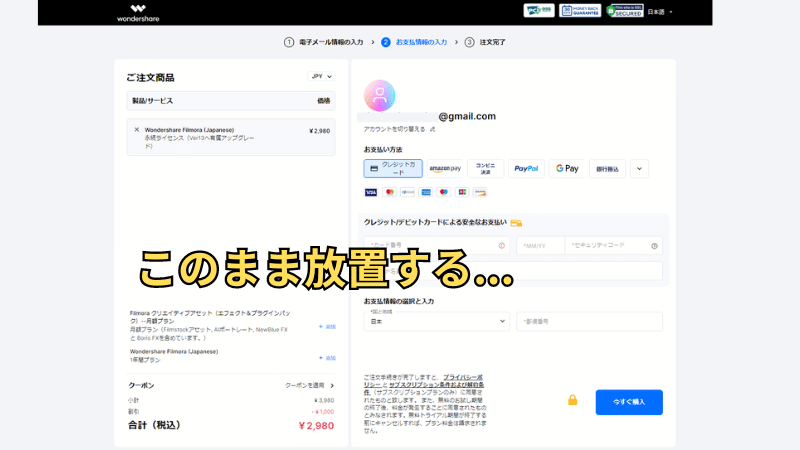
購入する商品を選んでこのまま放置しましょう。
すると翌日に25%オフのクーポンがメールに届きます。
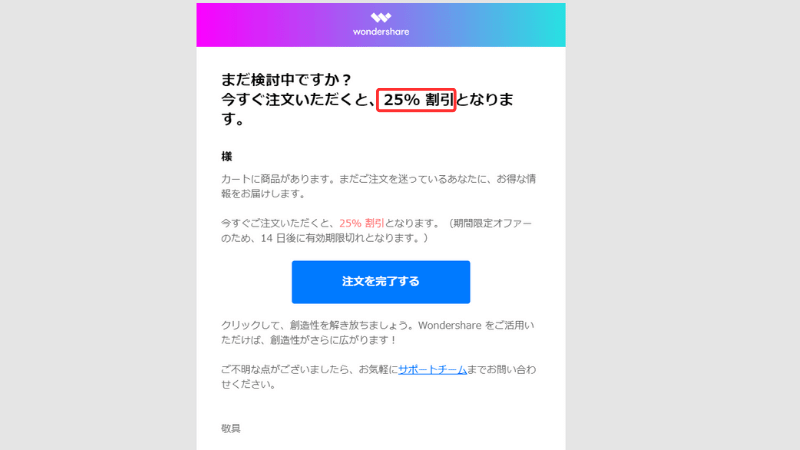
 ヒキタニくん
ヒキタニくん翌日に届かない場合はもう2~3日待ってみるっス!
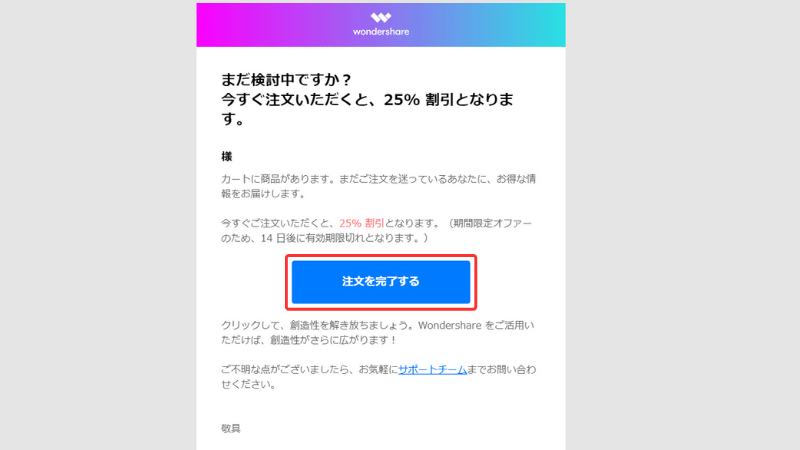
クーポンのメール中央にある『注文を完了する』をクリックすると「ご注文商品」の画面に移動します。
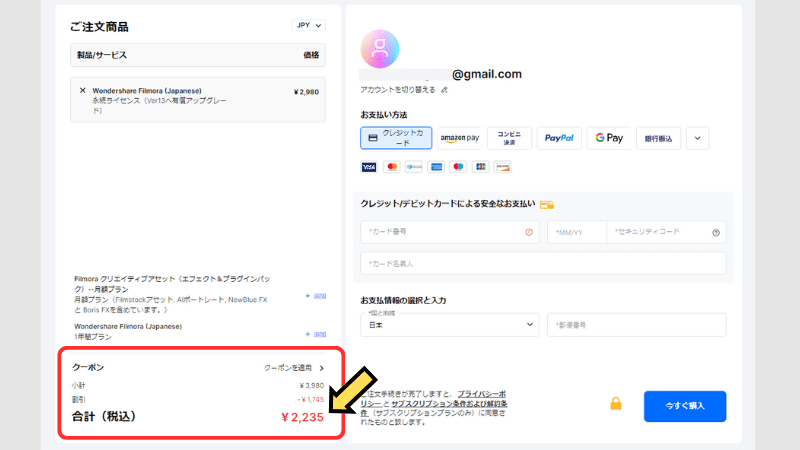
すると25%OFFが適用され2,980円⇒2,235円となっているのが分かります。
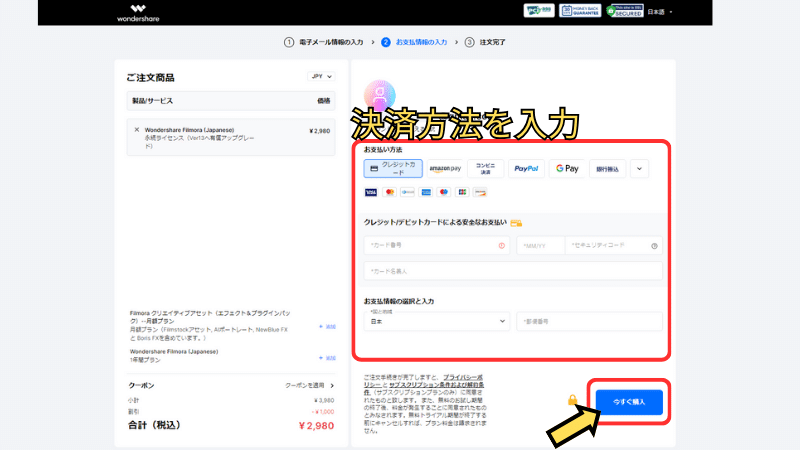
後は決済方法を入力して『今すぐ購入』をクリックして購入完了です。
メールにアップデートの手順が届くので指示に従って進めましょう。
Filmora(フィモーラ)の良い評判と口コミ

Filmora(フィモーラ)はコスパも良く機能が豊富で人気の動画編集ソフトです。
実際に利用した方の良い評判や悪い口コミを紹介します。
- 動作が軽く低スペックのPCでも使いやすい
- 低コストなのに編集機能が豊富
- 無料版でほとんどの機能が使える
- 操作が簡単で初心者でも安心
- Youtubeに直接アップロードできる
Filmora(フィモーラ)はおすすめの動画編集ソフトです。
良い評判や口コミをみて納得できたら割引クーポンを利用してお得に購入しましょう。
\ 割引クーポンの獲得方法はコチラを参考にしてください! /

動作が軽く低スペックのPCでも使いやすい
Filmora(フィモーラ)はリソースの消費が少ないのでそこそこ年季の入ったパソコンでも軽快に作動します。
高性能なグラフィックカードや多くのRAMを必要としないので高スペックのパソコンが必要ありません。
途切れることなく動画編集ができるので初心者におすすめです。

高スペックなパソコンじゃなくても良いのは安心ですね。
低コストなのに編集機能が豊富
Filmora(フィモーラ)は手頃な価格ながら必要十分な機能を備えています。
カット編集から、カラーグレーディング、音声の調整まで、基本から少し進んだ編集まで幅広く対応できます。
特におすすめなのが無料の動画編集ソフトにはない画像分割機能です。
複数の動画を同時に表示することができるので動画編集の幅が格段に広がります。

コストパフォーマンスで選ぶならFilmora一択です!
無料版でほとんどの機能が使える
Filmora(フィモーラ)の主な人気の理由の1つが無料版でも有料版の機能がほとんど使えるということです。
購入する前に実際に動画編集を体験できるので後悔することはありません。
無料版Filmoraで編集機能を確認してから購入を検討できるのでまずは体験版をダウンロードしましょう。
\ 無料で動画編集を体験する! /
期間に無制がないから納得いくまで試せます!

有料のAI機能以外は無料で使えます。
操作が簡単で初心者でも安心
Filmora(フィモーラ)のインターフェースは直感的に操作できるので初心者でも簡単に動画編集ができます。
実際に初めての動画編集ソフトとしてFilmoraを使った筆者も迷うことなく動画を作ることができました。
基本操作はドラッグ&ドロップで簡単にエフェクトやトンラジションを使った本格的な動画が作れます。

無料版をダウンロードして使いやすさを体験しましょう。
\ 無料で動画編集を体験する! /
期間に無制がないから納得いくまで試せます!
Youtubeに直接アップロードできる
動画編集ソフトを探している方の中にはYoutube用としておすすめなソフトを求めている人も多いでしょう。
Filmora(フィモーラ)は編集した動画をエクスポートしながら直接Youtubeにアップロードできるのも大きな魅力です。
公開の手間も作業の流れが途切れることなくスムーズにできるので作業効率も格段にアップします。
 ヒキタニくん
ヒキタニくん自分はYoutubeに100本以上アップロードしてきたッス!
Filmora(フィモーラ)の悪い評判・口コミ

最後にFilmora(フィモーラ)の評判と口コミを紹介します。
- クライアントワーク向きではない
- 追加料金が発生した
- 無料版は透かしロゴが入る
- 有料アップロードがある
- サブスクプランがない
クライアントワーク向きではない
Filmora(フィモーラ)は個人ユーザーや趣味で動画編集を行う人向けにデザインされており、プロの環境や商業目的のクライアントワークには必ずしも適していないとの意見があります。
その理由としては、プロフェッショナルレベルで求められる高度な編集機能や細かなカスタマイズが不足している点です。
また、業界標準のフォーマットやプラグインとの互換性が限られていることもありAdobe premierと比べるとクライアントワーク向きではないといえます。
とはいえ個人が趣味で動画編集する場合はオーバースペックとならずコスパ的にも向いているので動画編集のプロを目指す際の練習には最適なソフトでしょう。

個人で動画編集をするならFilmoraで十分です。
追加料金が発生した
Filmora(フィモーラ)は有料プランを購入する際に【7日間無料】creative asset(クリエイティブアセット)を利用するか選択できます。
選択した場合、無料期間は7日間までなので8日目を迎えると自動で追加りょきん1,999円が発生します。
 ヒキタニくん
ヒキタニくん自分も追加料金が発生したッス!
追加料金を払いたくない場合は購入時にあらかじめクリエイティブアセットの無料体験のチェックを外しておくか一種間以内に自動更新の停止をしましょう。
\ 自動更新の停止手続きの手順はコチラ /

無料版は透かしロゴが入る
Filmoraの無料版を使用すると、エクスポートされる動画にはFilmoraのロゴが透かしとして入ります。
この透かしはウォーターマークと呼ばれ、商業的な利用には適しません。
動画で収益化を考えている一部のユーザーにとっては大きなデメリットとなります。
商用利用を考えている場合は、透かしのない有料版を購入しましょう。
\ 商標利用について詳しく知りたいかはコチラ! /

有料アップロードがある
Filmora(フィモーラ)は毎年年末くらいになるとメジャーアップデートがあります。
不定期なマイナーアップデートは無料ですが大型のメジャーアップデートは有料です。
ですが最新版にアップデートしなくても現状の機能で利用し続けることができるのと、しばらくすると無料でメジャーアップデートできることもあります。
また、メジャーアップデートに使える割引クーポンでお得に購入できます。
\ アップデートのクーポン情報はコチラ /

月額プランがない
Filmora(フィモーラ)の有料プランは買い切り版か1年間プランのどちらかになります。
長い目で見れば買い切り版がコスパがいいのですが、動画編集をする期間が1ヶ月など限られている場合は割高になるケースも。
ただ趣味で動画編集をする場合は買い切り版を購入するればいつでも使えるのでおすすめです。
割引クーポンを使ってお得に購入できるので問題ないでしょう。

クーポンを使えば最安クラスの動画編集ソフトです。
Filmora(フィモーラ)13アップグレード注意点3つ
Filmora(フィモーラ)13へのアップグレードにはいくつか注意点があります。
■Filmora13アップグレードの3つの注意点
- クリエイティブアセットは追加料金が発生する
- アップグレード後に設定が必要な機能がある
- AI機能はAIクレジットが必要
どれもFilmora13ならではの注意点なのでアップデート前に確認しておきましょう。
クリエイティブアセットは追加料金が発生
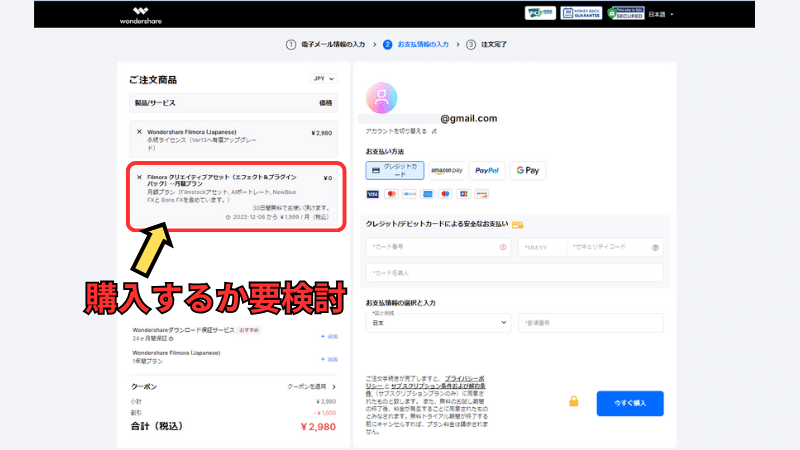
クーポンの獲得方法↑でも触れましたがFilmoraクリエイティブアセット(旧エフェクト&プラグイン)は無料期間が過ぎると月額1,999円の追加料金が発生します。
追加料金を支払いたくない場合は購入しないようにしましょう。
 ヒキタニくん
ヒキタニくん自分は1,999円追加料金が発生したっス!
もし気づかずに購入してしまった場合は無料期間内に解約手続きをすれば大丈夫です。
解約の手続き方法は別記事のFilmoraで追加請求!?エフェクトプラグイン自動更新停止法と必要かを解説を参考にしてください。
アップグレード後に設定が必要な機能がある
Filmora12からFilmora13にアップグレードするとFilmora12の設定が引き継がれるためFilmora13の新機能が反映されないことがあります。
私が実際にFilmora13アップグレードした後に反映しなかった機能が2つありました。
- JKLキーでプレビュー画面の速度調整
- プレビュー画面にオーディオ波形が表示されない
どちらもFilmora13から実装された新機能でしたがFilmora12の設定が引き継がれたことが原因のようです。
Filmora13リリース直後ということもあり改善方法がわからなったのでWondershareに直接問い合わせて解決しました。
 ヒキタニくん
ヒキタニくん解決方法は以下の2つの記事を参考にして欲しいっス!
JKLキーで速度調整ができない場合
【Filmora13】早送りができない!JKLキーでショートカット効かない問題の対処法
オーディオ波形が表示されない場合
【使い方】Filmora13のプレビュー画面でオーディオ波形がでない時の対処法
AI機能はAIクレジットが必要
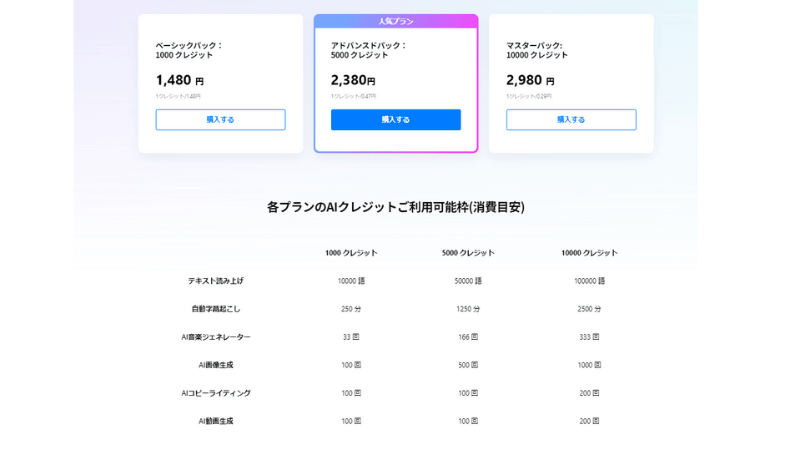
Filmora12でも実装されていたAI機能ですが機能ごとに利用できる時間を購入する仕様でしたが、Filmora13からはAIクレジットを購入してAI機能ごとに消費していくスタイルに変更されました。
| AI機能 | 1000クレジット | 5000クレジット | 10000クレジット |
|---|---|---|---|
| テキスト読み上げ | 10000語 | 50000語 | 100000語 |
| 自動文字起こし | 250分 | 1250分 | 2500分 |
| AI音楽ジェネレーター | 33回 | 166回 | 333回 |
| AI画像生成 | 100回 | 500回 | 1000回 |
| AIコピーライティング | 100回 | 500回 | 1000回 |
| AI動画生成 | 33回 | 166回 | 333回 |
Filmora公式サイトではAIコピーライティングとAI動画生成の回数が間違っています。
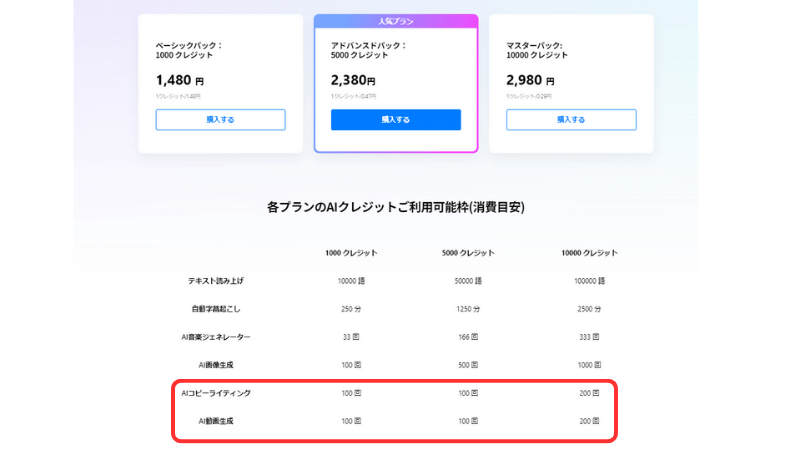
Filmora13へのアップグレードが有料だったユーザーにはAI2000クレジット、無料だったユーザーには100クレジットが付与されます。
 ヒキタニくん
ヒキタニくん有料ユーザーのみAIクレジットがもらえるのでお得っスね!
まとめ:Filmora13のアップグレードはクーポンを使おう
今回はFilmora12からFilmora13へアップグレードする際に25%OFFのクーポンを利用する方法を紹介しました。
※クリックすると詳細に飛びます↑
これからFilmora13へのアップグレードを検討されている方はお得なクーポンを絶対に利用しましょう。
\Filmora13の クーポンを獲得する/
25%OFFでアップグレードできます!

